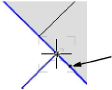
Existen varios tipos de puntos de acoplamiento. Úselos en combinación con las configuraciones en la paleta Ajuste del acoplamiento, el cuadro de diálogo Configuración de SmartCursor, el cuadro de diálogo Configuración de apariencias interactivas, y el panel Interactiva en preferencias de Vectorworks para adaptar el ajuste de acoplamiento y su aspecto según la tarea de dibujo. Además de los puntos de acoplamiento, el acoplamiento se vale de otros elementos interactivos .
● Puntos de acoplamiento disponibles
Aparecen los puntos de acoplamiento cerca del cursor dentro del área de la caja de acoplamiento para indicar la proximidad de un punto de acoplamiento al cursor.
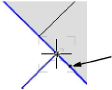
● Puntos de acoplamiento especiales
Los puntos de acoplamiento especiales se muestran en el área del cursor general para indicar la cercanía de los puntos de acoplamiento medio, central, sobre la línea o tangenciales. Los puntos de acoplamiento visibles dependen del ajuste activado en el cuadro de diálogo Configuración de SmartCursor y en la paleta Ajuste del acoplamiento.
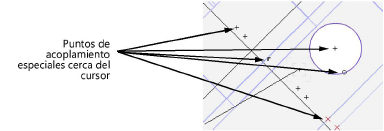
● Punto de acoplamiento actual
El punto de acoplamiento actual muestra que se ha acoplado el cursor SmartCursor.
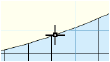
El indicador del punto de acoplamiento actual es negro en representación bidimensional. En 3D, el indicador se muestra con colores rojo, verde y azul, que corresponden a los ejes rojo (X), verde (Y) y azul (Z). La orientación del indicador 3D es relativa al plano de trabajo actual; las líneas punteadas indican los ejes negativos.
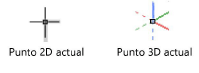
● Punto de acoplamiento obtenido
Cuando dibuja con una herramienta, como la herramienta Línea, el primer clic de la herramienta sobre un ajuste actual se convierte en el punto de acoplamiento obtenido. El punto de acoplamiento obtenido solo se muestra por un breve momento, lo cual indica el acoplamiento de la pulsación.
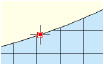
● Punto inteligente
Una vez activado el acoplamiento de puntos inteligentes, puede definir un máximo de tres puntos inteligentes a la vez. Consulte el tema Ajuste del acoplamiento de puntos inteligentes. El punto inteligente aparece predeterminadamente como un rectángulo rojo. Si activa las líneas de extensión, la línea de extensión del punto inteligente aparece como línea de trazos. El dátum es un tipo especial de punto inteligente y cuenta como uno de los tres puntos inteligentes.
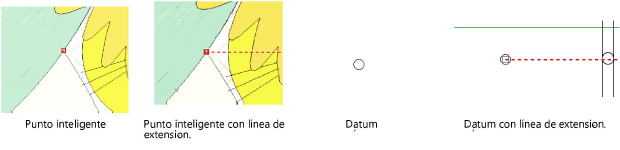
● Resaltar objeto de ajuste
El objeto desde el cual se generan los puntos de acoplamiento se resalta con una línea de trazos. Esto asegura que se obtengan los puntos de acoplamiento correctos dentro de un dibujo atestado.
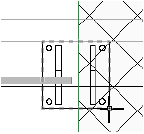
● Cuadro de selección y caja de acoplamiento del cursor SmartCursor
Dos áreas alrededor del cursor colaboran con el dibujo: el cuadro de selección y la caja de acoplamiento.
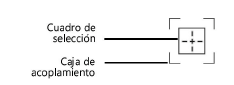
El cuadro de selección muestra el área donde se puede seleccionar o reconocer la geometría del objeto a través de una herramienta que selecciona o hace clic en los objetos (como la herramienta Selección o la herramienta Cuentagotas). La caja de acoplamiento indica el área de la que se obtendrá el acoplamiento actual. El acoplamiento actual se obtiene de todos los acoplamientos en la caja de acoplamiento. La caja de acoplamiento permite mantener el acoplamiento durante el desplazamiento del cuadro de selección para cambiar la selección de acoplamiento.
Puede ajustar el tamaño y la visibilidad del cuadro de selección y la caja de acoplamiento y activar estos indicadores en el panel Interactiva en preferencias de Vectorworks.
● Indicador de punto de acoplamiento cercano
En áreas congestionadas de un dibujo, un icono se muestra a la izquierda del texto de guía de SmartCursor para indicar la existencia de puntos de acoplamiento cercanos. Acerque el área o use la lupa de acoplamiento para obtener una vista detallada y confirmar la selección del punto de acoplamiento correcto.

● Puntos de acoplamiento maestros
Habilite la visualización de punto de acoplamiento maestro en las Ajuste del acoplamiento de objetos configuraciones en áreas congestionadas del dibujo o cuando hay muchos objetos punto de acoplamiento dentro de la caja de acoplamiento. El punto de acoplamiento maestro es priorizado por sobre otros puntos de acoplamiento para obtener el punto de acoplamiento deseado rápidamente durante operaciones como el dimensionamiento o al mover objetos.
La ubicación del punto de acoplamiento maestro es una propiedad de un objeto y su uso primordial es para la vista Superior/plano. Formas como rectángulos, arcos, círculos y polilíneas tienen puntos de acoplamiento maestro en lugares donde son esperados lógicamente, tales como esquinas, centros o puntos finales. El punto de inserción es la ubicación del punto de acoplamiento maestro para muchos de los recursos de contenido y objetos paramétricos Vectorworks; objetos basados en el trazo heredan la ubicación del punto de acoplamiento maestro del objeto trazo. Puntos de acoplamiento maestro son ubicados en esquinas de techos y líneas direccionales. Los puntos de acoplamiento maestro para muros cortina están ubicados en el centro de los marcos. Ventanas y puertas tienen puntos de acoplamiento en cada extremo y en el centro.
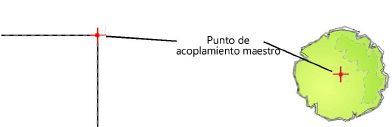
Ciertos objetos permiten la definición especifica de la ubicación del punto de acoplamiento maestro. Paredes y losas con componentes pueden tener puntos de acoplamiento maestro ubicados en los costados del componente; ver Creación de componentes de pared y Cómo crear componentes de pared. Un lugar geométrico es usado para definir la ubicación del punto de acoplamiento maestro para símbolos y grupos; ver Edición de definiciones de símbolo.
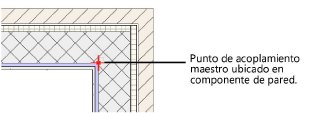
● Sugerencias de adquisición
Las sugerencias de adquisición muestran los puntos de acoplamientos potenciales que se pueden ser adquiridos cerca del cursor. Indican que se puede adquirir un punto inteligente, un borde inteligente o un vector bloqueado.
|
Sugerencia de adquisición |
Apariencia |
|
Punto inteligente |
|
|
Borde inteligente |
|
|
Bloqueo de vector |
|
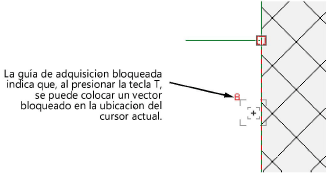
Active las sugerencias de adquisición en la pestaña Interactiva de preferencias de Vectorworks.
● Indicadores de alineación
Ejes ligeramente coloreados e indicadores de plano proveen sugerencias sutiles para ayudar a determinar si el cursor está alineado a un eje (2D) o a un eje y un plano (3D). El color del indicador concuerda con el color del eje (rojo para X, verde para Y, y azul para Z) para ayudar a determinar cuando el cursor está alineado a un eje o a un plano.
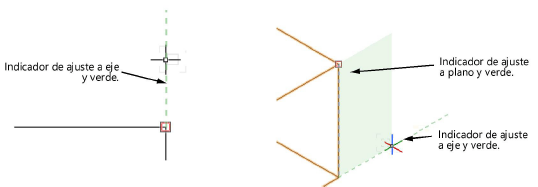
~~~~~~~~~~~~~~~~~~~~~~~~~